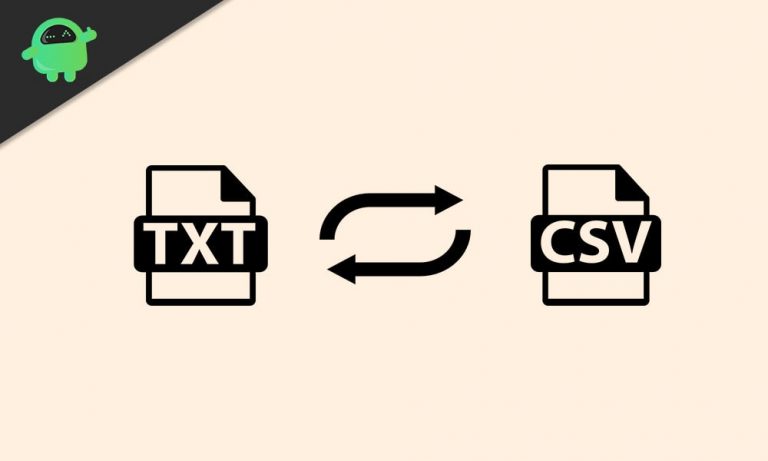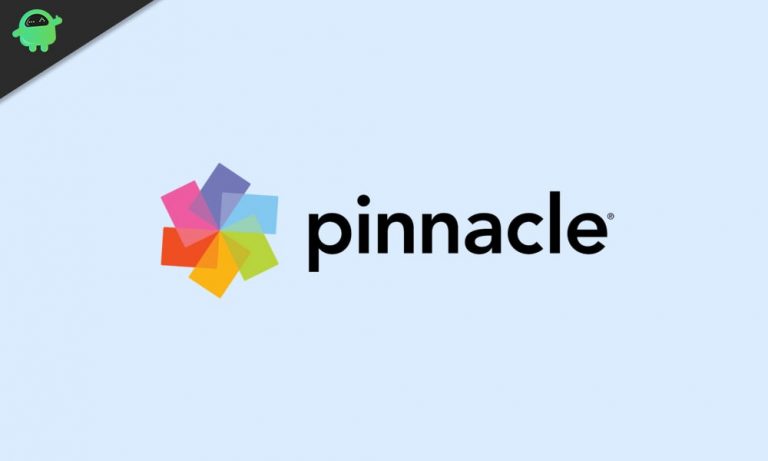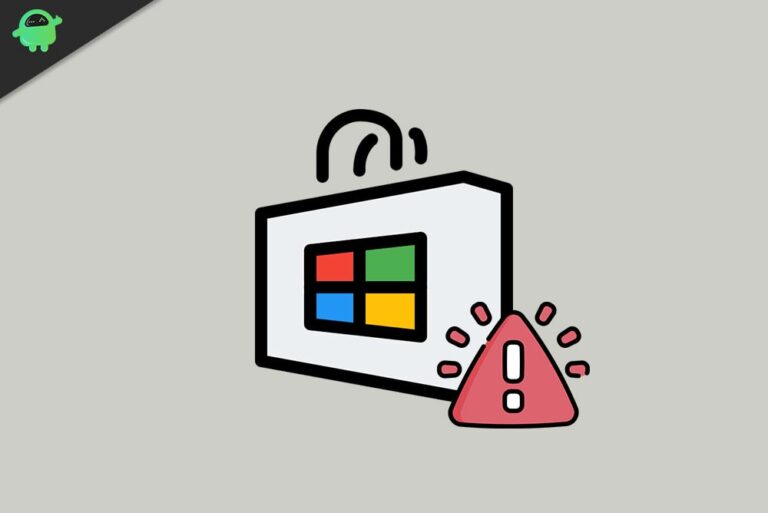Как использовать настройки предотвращения отслеживания в Microsoft Edge?
Работа в Интернете не так безопасна, как раньше. Каждый посещаемый вами веб-сайт собирает разумную сумму, которую можно использовать для отслеживания. Это отслеживание осуществляется с помощью файлов cookie и кеш-памяти, уже сохраненной в истории браузера. На сайтах также используются надежные алгоритмы машинного обучения, которые анализируют поиск и шаблоны посещений для отслеживания пользователя. Но вам не о чем беспокоиться, потому что эта функция уже встроена в веб-браузер Microsoft Edge, поскольку она создана на архитектуре Chromium, с которой также сделан Google Chrome.
Фактически, эта информация отслеживания хранится на веб-сайтах, чтобы предоставить вам более персонализированный опыт. Но вместо того, чтобы индивидуализировать, он показывает несоответствующую рекламу, которая так сильно раздражает. Так что, если вы столкнулись с той же проблемой, вы, вероятно, попали в идеальное место.
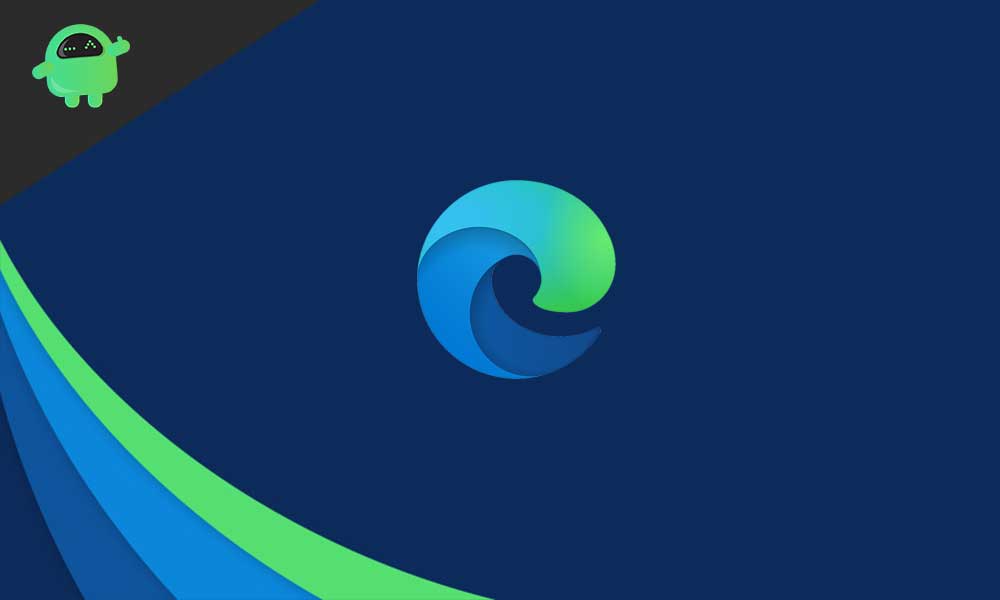
Что такое предотвращение отслеживания?
Предотвращение слежения похоже на то, на что это похоже. Он разработан таким образом, что его алгоритм не позволяет другим просматривать то, что вы просматриваете или ищете. Новый веб-браузер Microsoft Edge имеет свою базу данных, которая содержит названия и сайты трекеров конфиденциальности. Таким образом, это предотвращает наблюдение за вами. Это отслеживание включает в себя модули, которые отслеживают вас во время поиска в Интернете, устройство, которое вы используете, и типы веб-страниц, которые вы посещаете. Результатом этого мониторинга является так называемая персонализированная реклама, которая в действительности не имеет значения.
Это предотвращение отслеживания не только останавливает мониторинг, но и предотвращает потенциальные угрозы, которые могут украсть ценную информацию. Кроме того, он также прекращает сканирование рекламных сетей на веб-страницы с неизвестными предложениями. Обычно после включения этой функции Microsoft Edge блокирует все, что кажется опасным в книгах Microsoft. Так что лучше научиться пользоваться этой профилактикой отслеживания. Также есть уровни защиты, такие как базовый, сбалансированный или строгий. Теперь мы обсудим, как включить эту функцию предотвращения отслеживания.
Включение предотвращения отслеживания в Microsoft Edge
Ниже мы обсудили шаги по включению предотвращения отслеживания.
Шаг 1. Откройте веб-браузер Microsoft Edge.
Шаг 2: После открытия нажмите на три точки в правом верхнем углу.
Шаг 3. В раскрывающемся меню выберите «Настройки».
Шаг 4: Теперь в меню настроек прокрутите до «Конфиденциальность и услуги» и нажмите на него.
Шаг 5: Теперь вы увидите «Предотвращение отслеживания» вверху страницы.
Шаг 6: Переключите переключатель, чтобы включить или выключить его.
Здесь вы увидите три доступных уровня профилактики: первичный, сбалансированный и строгий. По умолчанию он сбалансирован, когда вы все это поворачиваете. В любом случае мы подробно обсудим все меры профилактики ниже.
Базовый уровень
Базовый уровень, как следует из названия, обеспечивает необходимый уровень защиты. Хотя он блокирует все потенциально опасные веб-сайты и трекеры, с помощью которых ваша безопасность может быть скомпрометирована. Эта профилактика также останавливает некоторые рекламные объявления. На этом уровне защиты вы сможете избежать всех видов отслеживания. Но все же вы увидите некоторую не относящуюся к делу рекламу. Вы должны использовать эту профилактику только в том случае, если вы не очень беспокоитесь о скупщиках и можете обрабатывать несколько рекламных объявлений. Если это не так, переходите к следующему разделу.
Сбалансированный уровень
Это уровень по умолчанию, когда включено предотвращение отслеживания. Он обеспечивает оптимальный уровень защиты и блокирует вредоносную рекламу и трекеры, мешающие вашему просмотру. Кроме того, этот уровень предотвращения отслеживания не разрешает веб-сайты, запрашивающие доступ к местоположению и хранилище. Это также предотвращает утечку данных из вашей системы. Однако сбалансированный уровень более или менее похож на базовый уровень, только с большим количеством блокирующих элементов. Сбалансированный уровень также блокирует трекеры с сайтов, которые вы раньше не посещали. Но опять же, этот сбалансированный уровень все еще позволяет показывать некоторые рекламные объявления на веб-сайтах. Если вы все еще не удовлетворены, вероятно, вам понравится высший уровень. Продолжайте читать дальше.
Строгий уровень
Это, безусловно, самый высокий уровень предотвращения отслеживания, который может предоставить браузер. И поверьте, он настолько строг, как следует из названия, что некоторые сайты могут даже не загружаться для просмотра содержимого. Эта опция остановит все типы отслеживания запросов и информации. Это также не позволяет браузеру использовать веб-элементы. Иногда даже пользоваться расширениями становится сложно. Переключайтесь в строгий режим только тогда, когда вас раздражают истерики на веб-сайтах, требующие разрешить все и вся. Излишне говорить, что это делает работу в Интернете более плавной, качественной и безопасной. Но, конечно, если вы обнаружите, что параметр «Строгий» мешает вашим веб-службам, вы можете переключиться на «Сбалансированный».
О предотвращении отслеживания в Microsoft Edge
Прочитав все это, вы получите четкое представление о том, как его включить и использовать. Теперь вы знаете, какие существуют уровни профилактики. Поэтому, прежде чем использовать его, вам нужно помнить о некоторых моментах.
- Веб-браузер Microsoft Edge должен быть обновлен.
- С предотвращением отслеживания в строгом режиме вы не можете получить доступ к видео в социальных сетях
- Вы не получите индивидуальных предложений, так как это помогает многократно.
- Некоторые сайты с бесплатным контентом будут недоступны, поскольку они обнаруживают блокировщики рекламы.
- Этот механизм может заставить ваши любимые сайты работать не так, как ожидалось.
Если у вас нет проблем с упомянутыми выше проблемами, вы готовы использовать эту функцию предотвращения отслеживания из Microsoft Edge, поскольку защита наиболее важна в онлайн-мире.
Надеюсь, это руководство было вам полезно. Если у вас есть какие-либо вопросы или отзывы, оставьте комментарий ниже, указав свое имя и адрес электронной почты. Также ознакомьтесь со всеми нашими советами и приемами для iPhone, советами и приемами для ПК и разделом “Советы и рекомендации для Android”, чтобы получить больше информации.